演示机型:联想天逸510S
【Excel指数函数怎么求 Excel指数函数怎么求公式】系统版本:Windows10
软件版本:WPS2021
怎么在表格求指数函数呢?具体操作如下:
1、打开表格 。
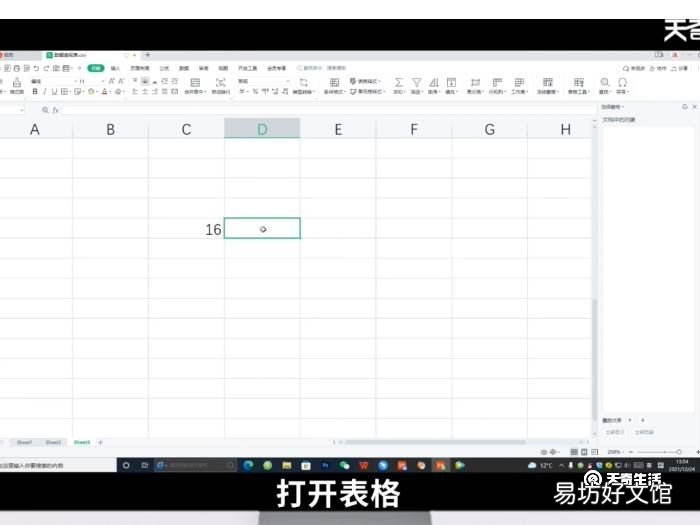
文章插图
2、在空白单元格中输入=POWER(1.89,参数单元格位置) 。
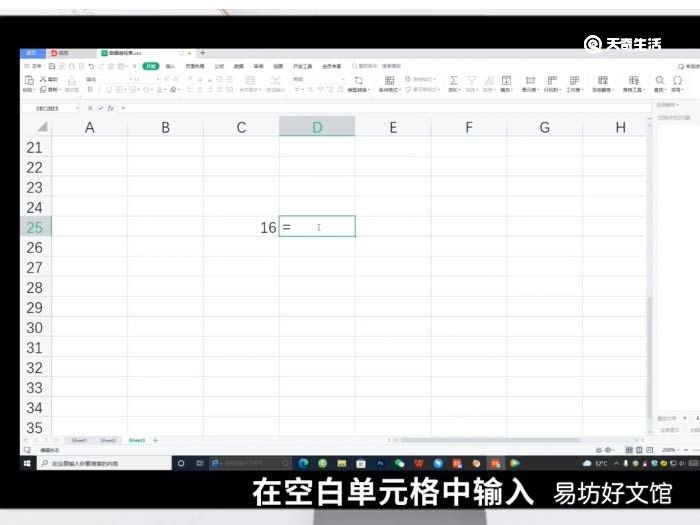
文章插图
3、点击回车就可以得到该参数指数函数的值了 。
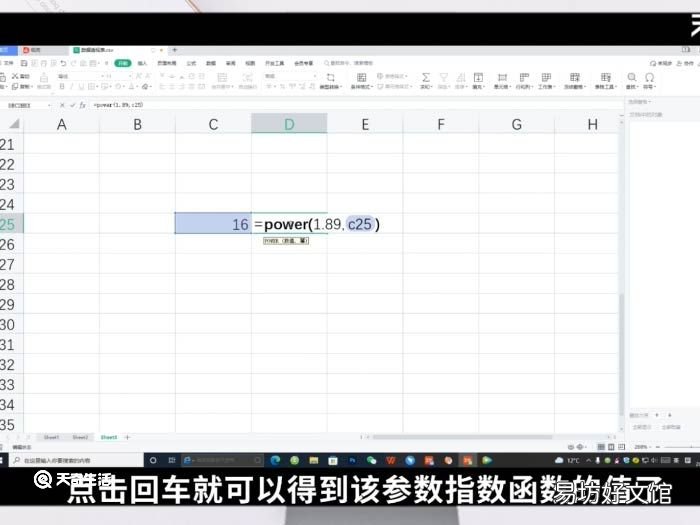
文章插图
总结:表格中的指数函数是power,利用这个函数进行求值就可以了 。
推荐阅读
- 火锅老油经常发黑怎么办
- 苹果手机怎么调手写输入法
- 二手房房屋买卖合同怎么签订
- 脚指甲里面有黑点是怎么回事
- 脊髓空洞病怎么治疗才好?
- 哈士奇会唱歌怎么回事
- 开机启动项怎么设置 怎么设置开机启动项
- 原神taptap怎么登录pc
- 颈椎神经压迫导致手麻怎么回事
- 鉻怎么读 鉻的拼音是什么




